คุณยังไม่ได้ล็อกอิน หลังจากล็อกอินจะได้รับประสบการณ์ที่ดีขึ้น
 DisplayFusion Pro Multi-Screen เพิ่มประสิทธิภาพการแสดงผลซอฟต์แวร์ Manager
DisplayFusion Pro Multi-Screen เพิ่มประสิทธิภาพการแสดงผลซอฟต์แวร์ Manager

กฎกิจกรรม
1、เวลากิจกรรม:{{ info.groupon.start_at }} ~ {{ info.groupon.end_at }}。
1、เวลากิจกรรม:直至售完。
2、อายุการรวมกลุ่ม:{{ info.groupon.expire_days * 24 }}ชั่วโมง。
3、จำนวนคนในกลุ่ม:{{ info.groupon.need_count }}คน。
ข้อควรรู้การรวมกลุ่ม
1、ขั้นตอนการรวมกลุ่ม: เข้าร่วม/เริ่มกลุ่มซื้อและจ่ายเงินสำเร็จ - ภายในระยะเวลา จำนวนคนในกลุ่มครบตามที่กำหนด - รวมกลุ่มสำเร็จ!
2、หากไม่สามารถรวมคนตามจำนวนที่กำหนดภายในระยะเวลา การรวมกลุ่มจะล้มเหลว เงินที่จ่ายไปจะถูกคืน
3、จำนวนคนและระยะเวลากิจกรรมการรวมกลุ่มอาจแตกต่างกันในสินค้า โปรดดูกฎกิจกรรม

DisplayFusion Pro Multi-Screen เพิ่มประสิทธิภาพการแสดงผลซอฟต์แวร์ Manager






DisplayFusion เป็นเครื่องมือการจัดการแบบหลายหน้าจอที่ทำให้การจัดการจอแสดงผลแบบหลายจอง่ายขึ้นและมีประสิทธิภาพมากขึ้นด้วยคุณสมบัติที่ทรงพลังเช่นแถบงานหลายจอแสดงผลปุ่มแถบงานและปุ่มลัดที่สามารถปรับแต่งได้อย่างเต็มที่ ไม่ว่าจะเป็นเกมคอมพิวเตอร์เพื่อการพักผ่อนหย่อนใจหรือการทําแผนที่ทางวิศวกรรมสํานักงาน หากคุณใช้จอแสดงผลสองจอหรือมากกว่านั้น การติดตั้งผู้จัดการหลายหน้าจอเช่นนี้สามารถปรับปรุงประสิทธิภาพของคุณได้อย่างแน่นอน
ทำให้การจัดการจอภาพหลายรายการเป็นเรื่องง่าย
DisplayFusion จะทำให้ชีวิตหลายจอภาพของคุณง่ายขึ้นมาก! ด้วยคุณสมบัติอันทรงพลังเช่นแถบงานหลายจอปุ่ม TitleBar และ HotKeys ที่ปรับแต่งได้อย่างสมบูรณ์ DisplayFusion จะช่วยให้การจัดการจอภาพหลายจอง่ายขึ้น
แถบงานหลายแสดง
ทำให้การจัดการหน้าต่างของคุณเป็นระเบียบมากขึ้นโดยการเพิ่มแถบงานในแต่ละจอแสดงผล แถบงานบนจอแสดงผลแต่ละจอสามารถกำหนดค่าให้แสดงหน้าต่างทั้งหมดหรือแสดงเฉพาะหน้าต่างที่อยู่ในจอแสดงผลนั้น ช่วยให้คุณจัดการหน้าต่างโปรแกรมได้ง่ายขึ้นด้วยคุณสมบัติต่างๆเช่นการจัดกลุ่มปุ่มซ่อนอัตโนมัติการแสดงตัวอย่างหน้าต่างปุ่มลัดปุ่มเริ่มต้นและอื่น ๆ
การจัดการวอลล์เปเปอร์เดสก์ท็อปที่กำหนดเองขั้นสูง
มีฟังก์ชั่นวอลล์เปเปอร์ที่มีประสิทธิภาพซึ่งคุณสามารถใช้รูปภาพจากคอมพิวเตอร์ของคุณหรือโหลดโดยตรงผ่านแหล่งออนไลน์ ชื่อเรื่อง, การค้นหา, ซูม, ครอบตัด, การวางตำแหน่ง, และการปรับโทนสีที่คุณต้องการ.
การจัดการหน้าต่าง
ใช้ฟังก์ชันการจัดการหน้าต่างของ DisplayFusion เพื่อย้ายหน้าต่างระหว่างจอแสดงผลของคุณได้อย่างง่ายดาย ไม่ว่าคุณจะใช้ปุ่มกลางแบบง่ายๆเพื่อย้ายหรือการลากหน้าต่างขั้นสูงสุดการจัดการหน้าต่างเดสก์ท็อปของคุณไม่สามารถทำได้ง่ายนัก คุณสามารถดูพร้อมท์ของเดสก์ท็อปในขณะที่ย้ายหรือปรับขนาดของหน้าต่างเพื่อช่วยให้คุณสามารถวางตำแหน่งหน้าต่างได้อย่างแม่นยำยิ่งขึ้น

เว็บไซต์อย่างเป็นทางการ:https://www.displayfusion.com/
ศูนย์ดาวน์โหลด:https://displayfusion.apsgo.cn
ดาวน์โหลดสแตนด์บาย:N/A
เวลาจัดส่ง:การประมวลผลออนไลน์ด้วยตนเอง
แพลตฟอร์มการทำงาน:Windows
อินเตอร์เฟซภาษา:รองรับการแสดงผลอินเตอร์เฟซภาษาจีนหลายภาษาเป็นตัวเลือก
คำแนะนำการอัปเดต:ผู้ผลิตซอฟต์แวร์สัญญาว่าจะใช้อย่างถาวรและอัปเดตฟรี
ทดลองใช้ก่อนซื้อ:ทดลองใช้ฟรี 30 วัน
วิธีรับสินค้า:หลังจากการซื้อข้อมูลการเปิดใช้งานจะถูกส่งในรูปแบบของจดหมายไปยังกล่องจดหมายเมื่อสั่งซื้อในขณะที่มีอยู่ในศูนย์ส่วนบุคคลและรหัสการเปิดใช้งานผลิตภัณฑ์ที่สอดคล้องกันสามารถดูได้ในคำสั่งซื้อของฉัน
จำนวนอุปกรณ์:รุ่นสแตนด์อโลน: รองรับผู้ใช้ 1 คนในการติดตั้งและเปิดใช้งานคอมพิวเตอร์ 1 เครื่อง, รุ่นหลายเครื่อง: รองรับผู้ใช้ 1 คนในการติดตั้งและเปิดใช้งานคอมพิวเตอร์หลายเครื่องของตนเอง
เปลี่ยนคอมพิวเตอร์:ถอนการติดตั้งคอมพิวเตอร์เดิมเปิดใช้งานคอมพิวเตอร์ใหม่
เปิดใช้งานบูต:เรียกใช้ซอฟต์แวร์คลิกขวาที่ไอคอนซอฟต์แวร์ในถาดและแตะ "การตั้งค่า" เลือกปุ่ม "รหัสการอนุญาต" ในหน้าต่างที่ปรากฏขึ้นและทำตามคำแนะนำเพื่อเปิดใช้งาน
คำแนะนำพิเศษ:เพื่อเพิ่มเติม

เจรจาความร่วมมือ
{{ app.qa.openQa.Q.title }}
วิธีการใช้หน้าต่างวอลล์เปเปอร์เดสก์ทอปเพื่อเพิ่มประสิทธิภาพการแสดงผลของวอลล์เปเปอร์ DisplayFusion
หน้าต่างวอลล์เปเปอร์เดสก์ท็อปช่วยให้คุณสามารถควบคุมการโหลดรูปแบบและขนาดของภาพวอลล์เปเปอร์ DisplayFusion นอกจากนี้ยังมีแหล่งข้อมูลที่คุณจะได้รับภาพวอลล์เปเปอร์ใหม่และกรองแล้ว
หากต้องการไปที่นี่ให้คลิกขวาที่ไอคอน DisplayFusion Tray และแตะ "วอลล์เปเปอร์เดสก์ทอป”。 นอกจากนี้คุณยังสามารถผ่าน"การตั้งค่า" หน้าต่างเข้าถึงพื้นที่นี้โดยเลือก "การตั้งค่า"และแตะที่ "เลือก" ในรายการ " แท็บวอลล์เปเปอร์เดสก์ทอป"ปุ่ม
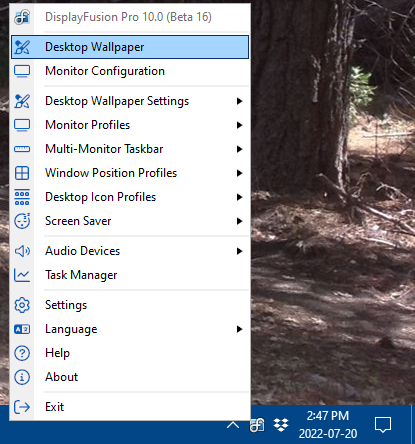
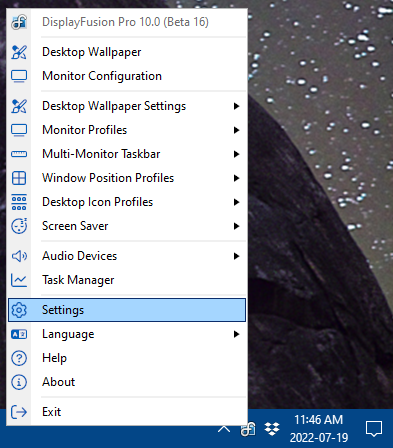
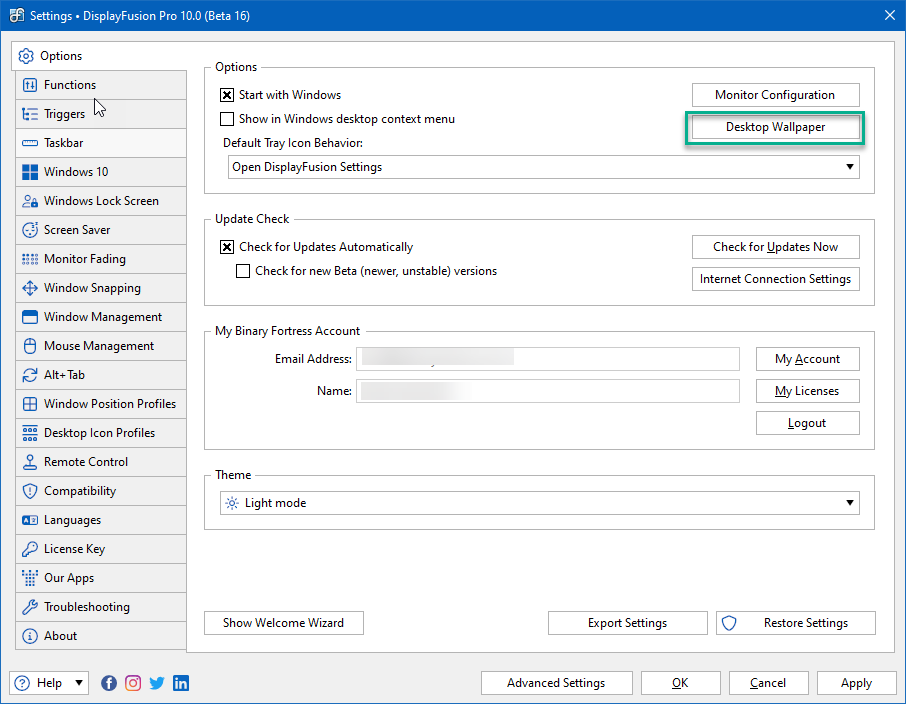
หน้าต่างวอลล์เปเปอร์เดสก์ทอปมีสี่โซน: 1. การจัดการโปรไฟล์ 2. ตัวอย่างวอลล์เปเปอร์ 3. รายละเอียดวอลล์เปเปอร์และ 4. การตั้งค่าการแสดงผล
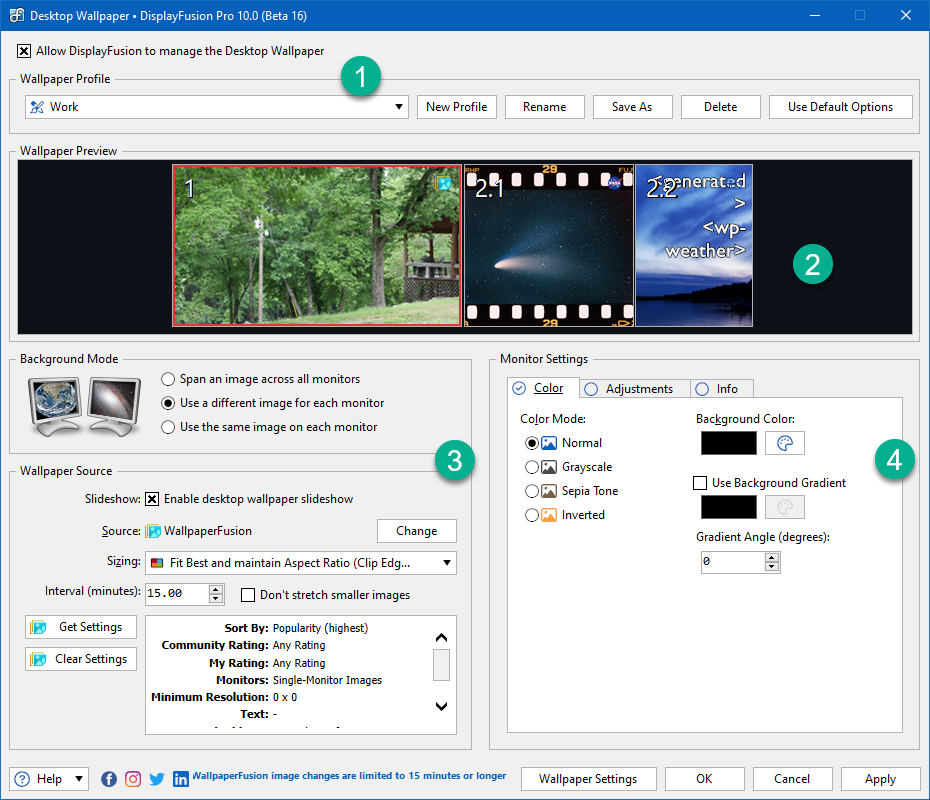
หากต้องการใช้การตั้งค่าวอลล์เปเปอร์เหล่านี้แทนการตั้งค่าของ Windows ตรวจสอบให้แน่ใจว่าได้เปิดใช้งาน "อนุญาตให้ DisplayFusion จัดการวอลล์เปเปอร์เดสก์ท็อปของคุณ"ช่องทำเครื่องหมาย

1. การจัดการโปรไฟล์
โปรไฟล์วอลล์เปเปอร์
เช่นเดียวกับโปรไฟล์จอแสดงผลการกำหนดค่าวอลล์เปเปอร์สามารถบันทึกเป็นโปรไฟล์ซึ่งสะดวกสำหรับคุณในการสลับระหว่างการกำหนดค่าที่แตกต่างกัน
หากต้องการสร้างโปรไฟล์ใหม่ตั้งแต่ต้น คลิก" สร้างโปรไฟล์ใหม่ "ปุ่มกด ตั้งชื่อโปรไฟล์และแตะ "กำหนด”。
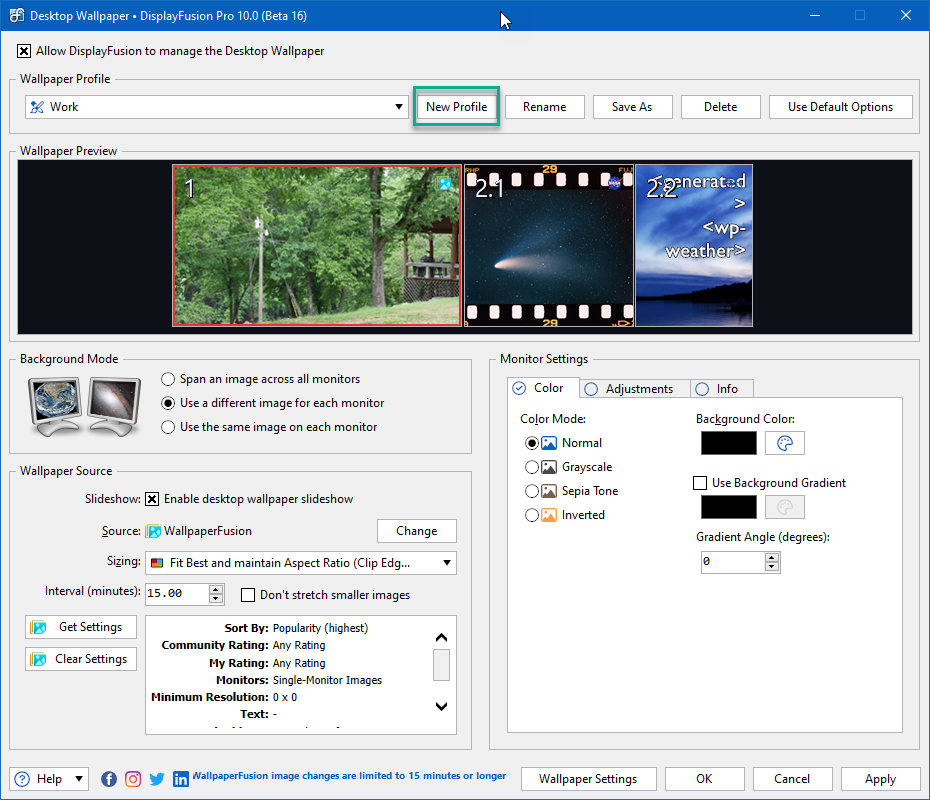
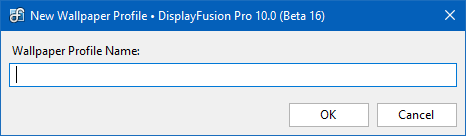
หากต้องการสร้างโปรไฟล์ใหม่โดยการแก้ไขโปรไฟล์ที่มีอยู่โปรดเลือกโปรไฟล์ที่บันทึกไว้จากเมนูแบบเลื่อนลงทำการเปลี่ยนแปลงการกำหนดค่าที่ต้องการและแตะ "บันทึกเป็น"ปุ่ม ตั้งชื่อโปรไฟล์และแตะ "กำหนด”。

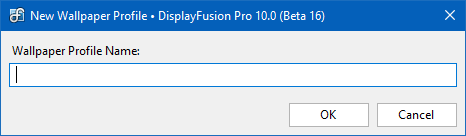
หากต้องการสร้างและบันทึกโปรไฟล์ที่มีอยู่โปรดเลือกจากเมนูแบบเลื่อนลงทำการเปลี่ยนแปลงที่ต้องการและแตะ "วอลล์เปเปอร์เดสก์ทอป" ที่ด้านล่างของหน้าต่าง "แอปพลิเคชัน”。
หลังจากบันทึกโปรไฟล์ของคุณคุณสามารถเลือกโปรไฟล์จากเมนูแบบเลื่อนลงและแตะที่" ใบสมัคร "โหลดมัน คุณสามารถทำได้ผ่านเมนูไอคอนถาด วิธีการอื่น ๆ ได้แก่ การใช้ปุ่มลัดคุณสมบัติทริกเกอร์และปุ่มแถบหัวเรื่อง (คลิกที่ลิงก์เพื่อดูส่วนที่เกี่ยวข้องในเอกสารนี้)
สามารถใช้ "เปลี่ยนชื่อ" และ "ลบ"ปุ่มเปลี่ยนชื่อหรือลบโปรไฟล์ หากต้องการล้างการตั้งค่าการกำหนดค่าทั้งหมดให้แตะ "ใช้ตัวเลือกปริยาย”。
2. ตัวอย่างวอลล์เปเปอร์
พื้นที่แสดงตัวอย่างวอลล์เปเปอร์จะแสดงก่อนที่คุณจะใช้หรือบันทึกการเปลี่ยนแปลงการกำหนดค่าของคุณ จอแสดงผลและการแบ่งหน้าจอจะแยกออกจากกันและคุณสามารถเลือกแยกต่างหากได้ ตัวเลือกจะแตกต่างกันไปขึ้นอยู่กับรูปแบบพื้นหลังที่เลือก
3. รายละเอียดวอลล์เปเปอร์
ใช้ "โหมดพื้นหลัง"ตัวเลือกในการกำหนดค่าว่าจะใช้รูปภาพ (แสดงซ้ำบนจอแสดงผลทั้งหมดหรือบนแต่ละจอแสดงผล) หรือแต่ละหน้าจอ / แยกมีการกำหนดค่าวอลล์เปเปอร์ของตัวเอง ในกรณีนี้ เราเลือก "ใช้ภาพที่แตกต่างกันสำหรับแต่ละจอแสดงผล”。
วอลล์เปเปอร์ของคุณมีตัวเลือกหลายแหล่งที่มา หากต้องการเลือกหรือเปลี่ยนแหล่งที่มาให้แตะที่ "การเปลี่ยนแปลง"ปุ่ม สิ่งนี้จะแสดงตัวเลือกมากมายรวมถึงแหล่งข้อมูลในท้องถิ่นและออนไลน์ เลือกหนึ่งจากรายการเพื่อดำเนินการต่อ
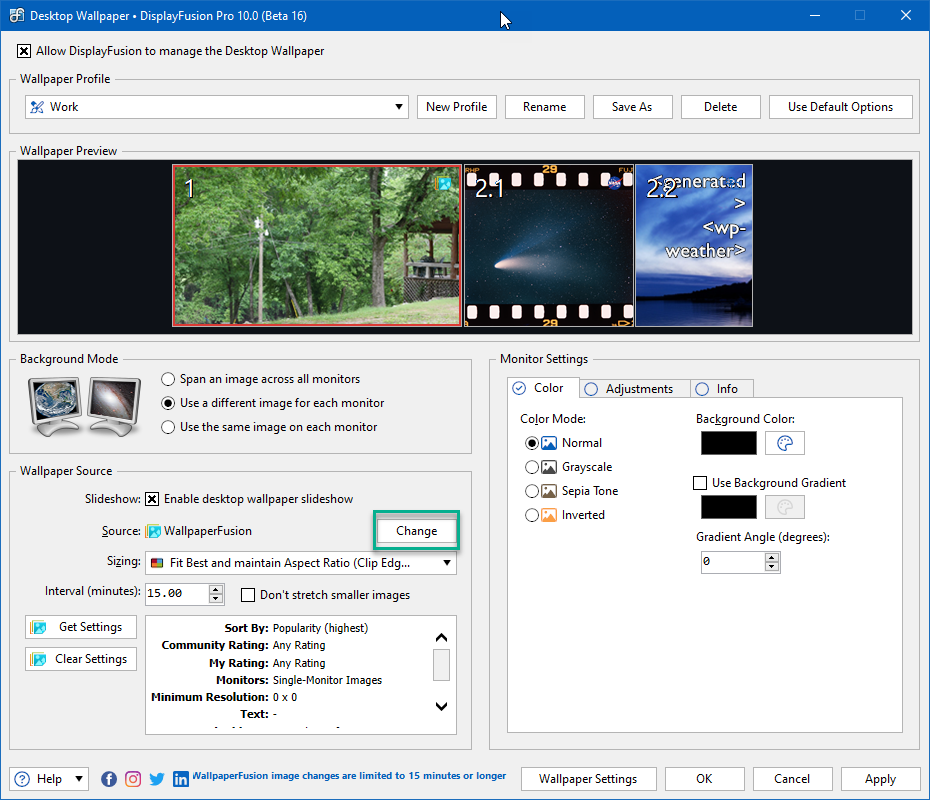
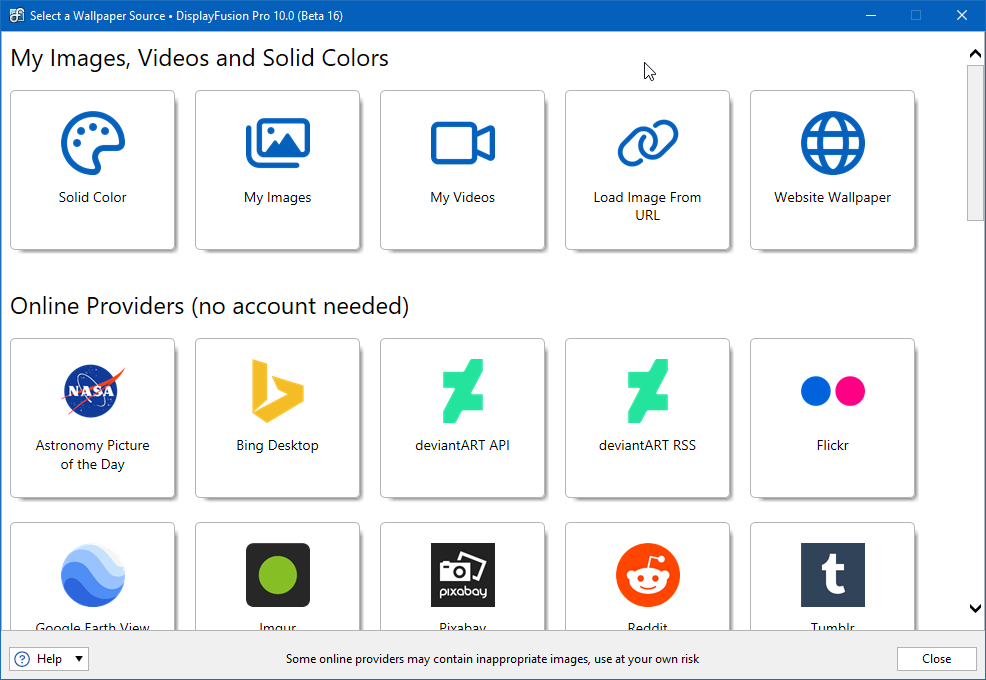
แต่ละแหล่งมีการตั้งค่าการกำหนดค่าของตัวเองซึ่งสามารถทำได้โดยการแตะที่ "แหล่งที่มาของวอลล์เปเปอร์" ปุ่มต่าง ๆ ที่แสดงในบานหน้าต่างสำหรับการเข้าถึง (ตัวอย่างเช่นภาพเดี่ยวเลือกแตะ "โหลดรูปภาพ" สไลด์เลือกแตะ "รับการตั้งค่า") สำหรับสไลด์โชว์ภาพหลายภาพ ให้เลือกที่ "เปิดใช้สไลด์วอลล์เปเปอร์เดสก์ท็อป"ช่องทำเครื่องหมาย
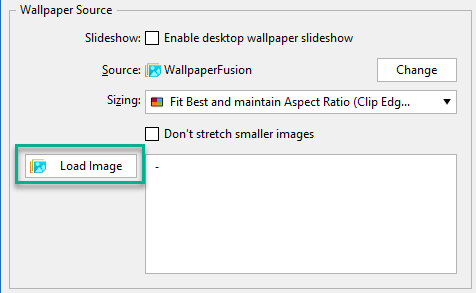
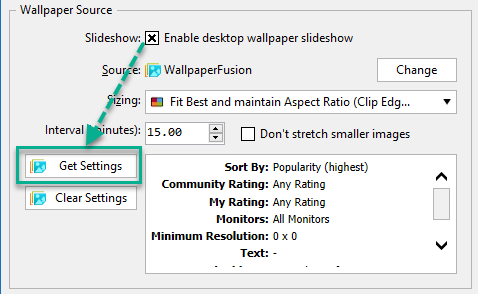
คลิก "กำลังโหลดรูปภาพ" หรือ "รับการตั้งค่า"ปุ่ม พรอมต์สำหรับการรับภาพจะปรากฏขึ้น กรอกเงื่อนไขในการคัดกรองตามที่ต้องการ และกด "ค้นหา"ปุ่มแสดงผลที่ตรงกัน หากผลลัพธ์เป็นที่น่าพอใจให้แตะภาพที่ต้องการและเลือก "การใช้ภาพนี้”。 สำหรับการนำเสนอภาพนิ่ง คลิกที่ "ใช้การตั้งค่าเหล่านี้"ปุ่ม
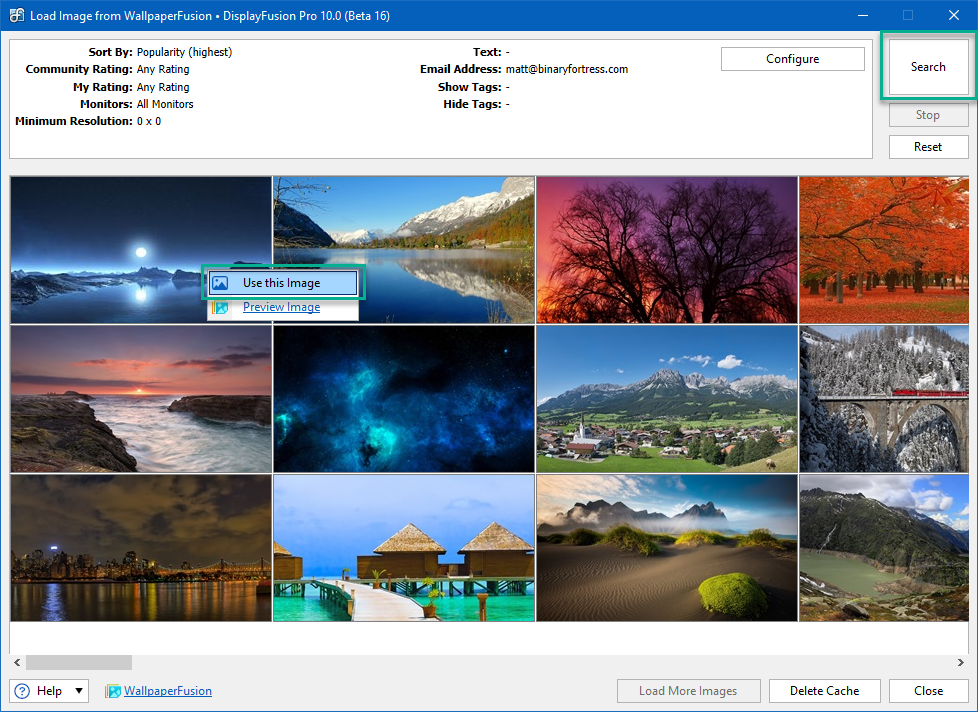
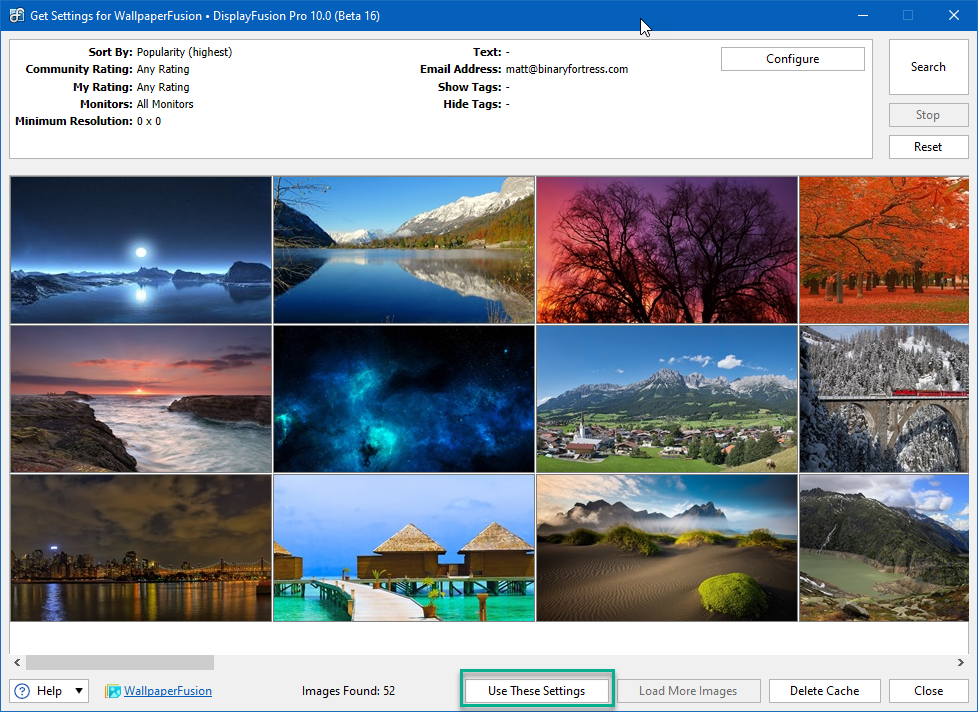
การตั้งค่าแหล่งข้อมูลที่กำหนดค่าจะแสดงใน "แหล่งวอลล์เปเปอร์"ในหน้าต่างของบานหน้าต่าง คุณสามารถเปลี่ยนการตั้งค่าเหล่านี้ได้ตลอดเวลา
สำหรับการกำหนดค่าสไลด์โชว์คุณสามารถแตะที่ "ล้างการตั้งค่า"ปุ่มรีเซ็ต สำหรับตัวเลือกแหล่งที่มาในเครื่อง (เช่น "รูปภาพของฉัน" และ "วิดีโอของฉัน") คุณสามารถเลือกจากไฟล์ในเครื่อง สำหรับ "โหลดรูปภาพจาก URL" หรือ "วอลล์เปเปอร์เว็บไซต์", คุณต้องป้อน URL “สีทึบ" ตัวเลือกอยู่ใน "การตั้งค่าจอแสดงผล"ในบานหน้าต่าง
" แหล่งที่มาของวอลล์เปเปอร์ "ตัวเลือกอื่น ๆ ในบานหน้าต่างรวมถึงขนาดรูปภาพและช่วงเวลาที่สไลด์ภาพสลับภาพ
4. การตั้งค่าจอภาพ
พื้นที่การตั้งค่าจอแสดงผลช่วยให้คุณสามารถปรับวอลล์เปเปอร์และสีพื้นหลังเพิ่มเติม
ใน "สีในแท็บ คุณสามารถเปลี่ยนโหมดสีของจอแสดงผลที่เลือกหรือแยกหน้าจอ สำหรับการเลือก "สีทึบ"พื้นที่ของแหล่งที่มาสามารถเลือกสีพื้นหลังและสีไล่ระดับสีที่นี่
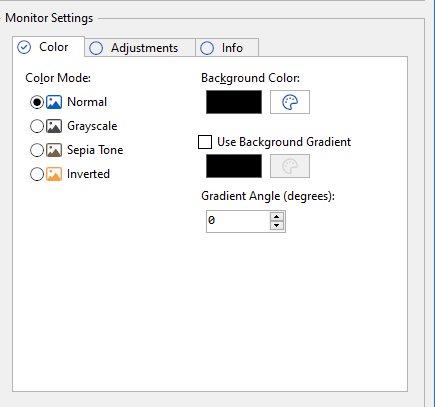
“การปรับแต่ง"แท็บช่วยให้คุณสามารถซูมย้ายเบลอและพลิกภาพ
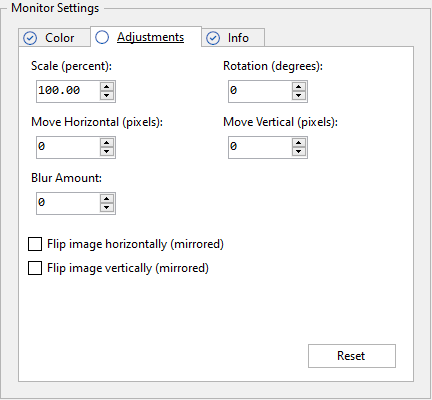
“ข้อมูล"แท็บช่วยให้คุณสามารถซ้อนข้อความบนจอภาพหรือพื้นที่แบ่ง
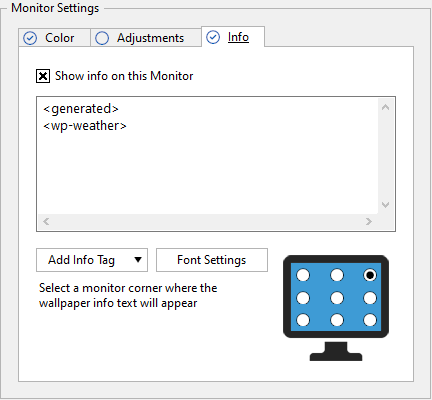
เลือก "แสดงข้อมูลบนจอแสดงผลนี้"กล่องกาเครื่องหมายพร้อมที่จะใช้แท็บนี้ จาก "เพิ่มป้ายข้อมูล"เลือกข้อมูลที่คุณต้องการแสดงในเมนูแบบเลื่อนลง สามารถใช้แท็กได้หลายแบบ
จัดเรียงไว้ในหน้าต่างข้อความ ใช้ "การตั้งค่าแบบอักษร"ปุ่มเปลี่ยนลักษณะที่ปรากฏ เลือกจุดตำแหน่งจากจอแสดงผลตัวอย่างเพื่อเลือกตำแหน่งที่ข้อความจะแสดงในจอแสดงผล / ส่วน

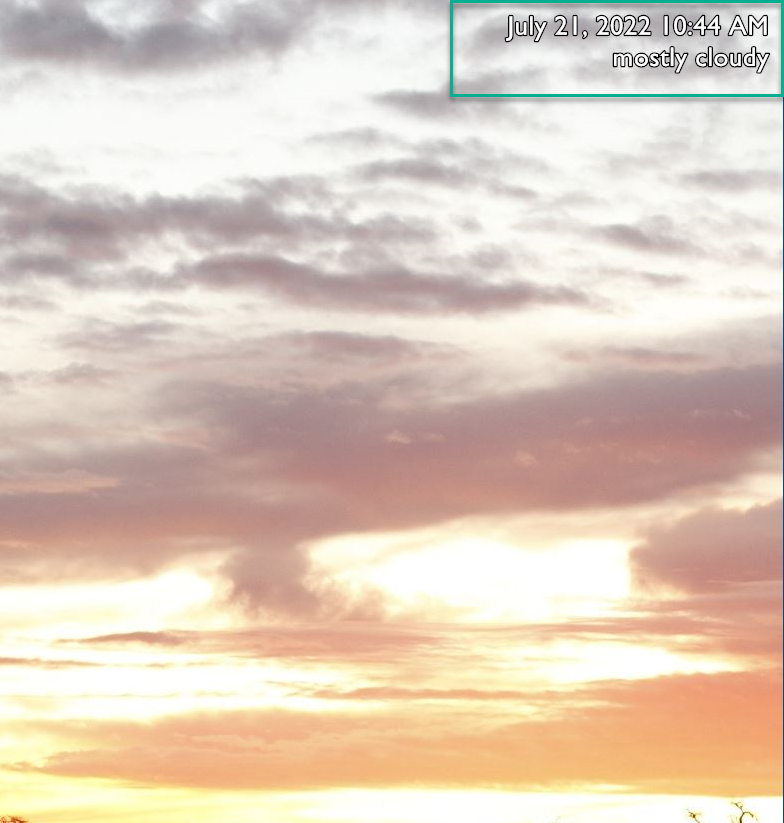
สามารถผ่าน"การตั้งค่าวอลล์เปเปอร์"ปุ่มตั้งค่าเพิ่มเติม
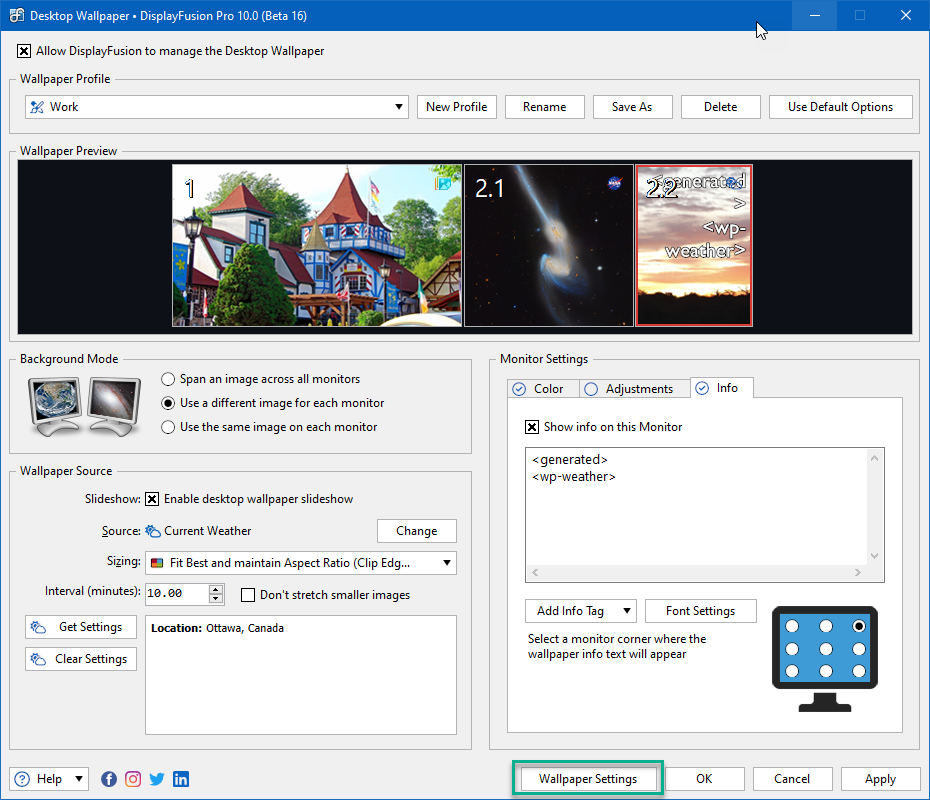
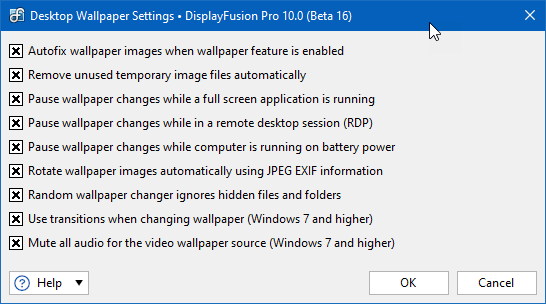
เมื่อเสร็จสิ้นรายละเอียดการกำหนดค่าคลิกที่ "แอปพลิเคชัน" หรือ "กำหนด"เพื่อใช้และบันทึกการเปลี่ยนแปลง






















